Việc kiểm tra tốc độ của ổ cứng (bao gồm ổ cứng SSD và HDD) là rất quan trọng để đánh giá hiệu suất và đảm bảo hệ thống hoạt động ổn định. Dưới đây là Hướng dẫn cách test tốc độ ổ cứng - Đánh giá hiệu suất chính xác. Cùng Bệnh Viện Máy Tính Sơn Đạt tham khảo ngay nhé!
Các thông số tốc độ ổ cứng cần quan tâm
Tốc độ của ổ cứng được đánh giá chủ yếu dựa trên khả năng đọc và ghi và được đo bằng đơn vị MB/giây. Tốc độ thể hiện hiệu suất truy cập dữ liệu, ảnh hưởng đến đến tốc độ mở các file và ứng dụng. Còn tốc độ ghi sẽ quyết định hiệu suất lưu trữ, quan trọng khi sao chép file, xử lý dữ liệu.
Khi test tốc độ của ổ cứng SSD hay HDD chúng ta sẽ cần tâm đến thông số:
- Tốc độ Đọc/ghi tuần tự (Sequential write/read): Thể hiện khả năng xử lý các khối dữ liệu được lưu trữ ở vị trí liền nhau trên ổ cứng. Thông số này thích hợp để đánh giá tốc độ làm việc với file dữ liệu dung lượng lớn như sao chép, tạo file video hay khi tải và cài đặt ứng dụng.
- Tốc độ Đọc/ghi ngẫu nhiên (Random read/write): Thể hiện khả năng xử lý nhiều dữ liệu nhỏ có dung lượng ngẫu nhiên và được lưu trữ tại vị trí khác nhau trong ổ cứng. Thông số này phản ánh tốc độ xử lý của ổ cứng trong tác vụ hàng ngày.

Hướng dẫn cách test tốc độ ổ cứng - Đánh giá hiệu suất chính xác
Khi nói đến tốc độ đọc và ghi của bất kỳ ổ cứng SSD hay HDD nào, các nhà sản xuất thường giới thiệu về tốc độ tuần tự. Trong đó tốc độ đọc/ghi thông thường của ổ cứng HDD là 80- 160MB/giây, còn tốc độ đọc trung bình của SSD vào khoảng 5000 MB/giây và tốc độ ghi là 3000 MB/giây.
Test tốc độ ổ cứng bằng Task Manager
Trên Windows 10, 11, bạn có thể sử dụng ứng dụng Task Manager được tích hợp để kiểm tra tốc độ làm việc tuần tự của ổ cứng đang sử dụng. Từ đó, bạn có thể so sánh với số liệu nhà sản xuất cung cấp để đánh giá tốc độ của ổ cứng.
- Bạn nhấn tổ hợp phím Ctrl+Alt+Del để mở Task Manager.
- Chọn tab Processes và chọn mục Disk (SSD hoặc HDD)
- Bạn sẽ thấy tốc độ đọc/ghi của ổ cứng tại mục Read speed/Write speed.

Test tốc độ ổ cứng bằng Task Manager
Sử dụng phần mềm kiểm tra tốc độ ổ cứng
Các phần mềm kiểm tra tốc độ ổ cứng như Hard Disk Sentinel và CPUID HWMonitor đều là những cái tên uy tín, được nhiều người biết tới. Các công cụ này sẽ giúp bạn kiểm tra tốc độ cứng chi tiết hơn so với Task Manager.
Bạn sẽ biết được tốc độ đọc/ghi tuần tự và ngẫu nhiên và cung cấp báo cáo chi tiết về tình trạng nhiệt độ, sức khỏe theo thời gian thực. Đặc biệt, phần mềm Hard Disk Sentinel cung cấp ba bài kiểm tra giúp chẩn đoán tình trạng ổ cứng.
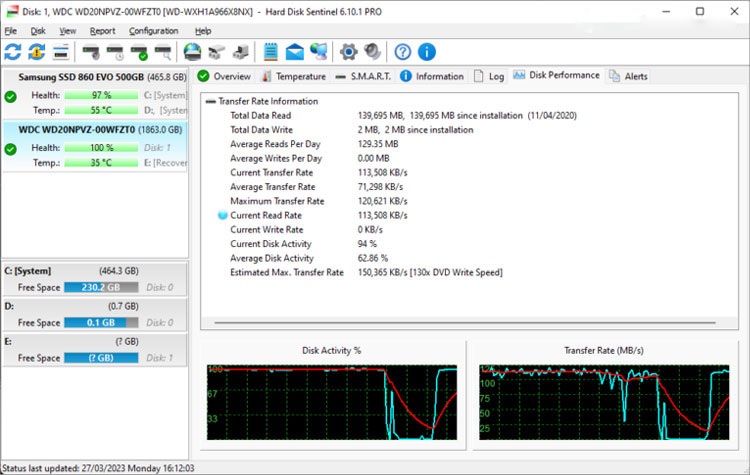
Sử dụng phần mềm kiểm tra tốc độ ổ cứng
Lời khuyên để ổ cứng đạt tốc độ tối ưu
Để ổ cứng duy trì được tốc độ tối ưu và hiệu suất tốt nhất, người dùng nên:
- Dọn dẹp ổ cứng bằng cách xóa các tệp không cần thiết hoặc tệp tạm thời.
- Chống phân mảnh ổ cứng HDD để sắp xếp lại dữ liệu, tăng hiệu suất đọc/ghi.
- Duy trì ít nhất 15-20% dung lượng trống để ổ cứng hoạt động hiệu quả hơn.
- Đảm bảo driver ổ cứng luôn ở phiên bản mới nhất để tối ưu hóa hiệu suất.
- Sử dụng lệnh chkdsk trên Windows để phát hiện và sửa lỗi hệ thống tệp.
- Đảm bảo máy tính hoặc laptop có hệ thống tản nhiệt tốt để tránh giảm hiệu suất do nhiệt độ cao
Ngoài ra, nếu máy tính bạn vẫn đang sử dụng ổ cứng HDD, bạn nên nâng cấp SSD để nâng cao hiệu suất làm việc.
Việc kiểm tra tốc độ ổ cứng không chỉ giúp bạn đánh giá hiệu suất của ổ cứng mà còn giúp bạn phát hiện các vấn đề tiềm ẩn, như lỗi hoặc tình trạng ổ cứng bị hư hỏng. Sử dụng các công cụ benchmark và kiểm tra tốc độ thực tế là cách đơn giản và chính xác nhất để đánh giá ổ cứng của bạn.
Với tôn chỉ kinh doanh: “Mỗi khách hàng, mỗi công việc dù nhỏ nhất đều là sự sống còn của doanh nghiệp”, Sơn Đạt luôn cam kết mang đến cho Quý khách hàng những sản phẩm và dịch vụ tốt nhất.
Liên hệ: SƠN ĐẠT - BỆNH VIỆN CÔNG NGHỆ CAO
Add: 7/274A Lạch Tray - Ngô Quyền - HP
Tell: 0225.3 666 555 - Hotline: 0943.038 555 (KD) - 0922.224.255 (KT)
Liên hệ ngay với chúng tôi để được hỗ trợ:
Sơn Đạt - Bệnh viện công nghệ cao
VP: 7/274A Lạch Tray, Lê Chân, HP * Tel: 0225.3 666 555
Email: sondatjsc@gmail.com - Facebook: fb.com/MayTinhSonDat
CÓ THỂ BẠN QUAN TÂM
Ngày đăng : 2/1/2025
Camera an ninh không chỉ đóng vai trò giám sát mà còn giúp bảo vệ tài sản và con người trước các tình huống nguy hiểm. Đặc biệt tại Hải Phòng – một thành phố phát triển nhanh chóng, nhu cầu lắp đặt hệ thống camera an [...]
Ngày đăng : 2/1/2025
Việc nâng cấp linh kiện laptop không chỉ giúp cải thiện hiệu suất mà còn tăng tuổi thọ và khả năng xử lý đa nhiệm. Bệnh Viện Máy Tính Sơn Đạt mang đến Dịch Vụ Nâng Cấp Linh Kiện Laptop Hải Phòng – Tăng Tốc Hiệu Suất Đỉnh [...]
Ngày đăng : 29/11/2024
Windows 11 đã sửa lỗi BSOD BitLocker và bổ sung thêm các tính năng mới. Cụ thể, Microsoft đã giảm bớt yêu cầu về phần cứng để sử dụng BitLocker, chẳng hạn như không còn cần Modern Standby hay HSTI. Điều này giúp nhiều [...]
Ngày đăng : 2/1/2025
Trong các buổi thuyết trình, hội họp hay giảng dạy, một công cụ hỗ trợ tốt sẽ giúp bạn tự tin và dễ dàng truyền tải thông điệp. Bút Trình Chiếu Rapoo XR300- Trợ thủ đắc lực cho mọi bài thuyết trình là giải pháp lý tưởng [...]
Ngày đăng : 2/1/2025
Trong thời đại công nghệ số, một màn hình máy tính chất lượng cao không chỉ giúp tăng hiệu suất làm việc mà còn mang lại trải nghiệm hình ảnh tối ưu. Monitor Dahua 27-inch DHI-LM27-B200S - Cho Trải Nghiệm Văn Phòng Xuất [...]